神奇全自动抠图软件如何设置单张人像抠图
时间:2022-09-23 14:45:22作者:极光下载站人气:15
如果你需要将自己喜欢的图片进行抠图,可以通过神奇全自动抠图软件进行抠图,该软件可以可以根据你抠图的图片来选择抠图的类型,比如你想要将图片上的人物抠图下来,则就可以在软件中选择人像抠图,如果你想要将图片中的动物抠图下来,则可以选择动物抠图,不同的图片抠图选择的抠图算法也是不一样的,在抠图的试试可以选择背景颜色为透明背景或者单色背景,你可以选择单张图片抠图也可以选择批量抠图图片,现在我们先来学习一下单张图片抠图的具体操作方法,不清楚怎么抠图的小伙伴可以看一下下方的方法步骤哦。
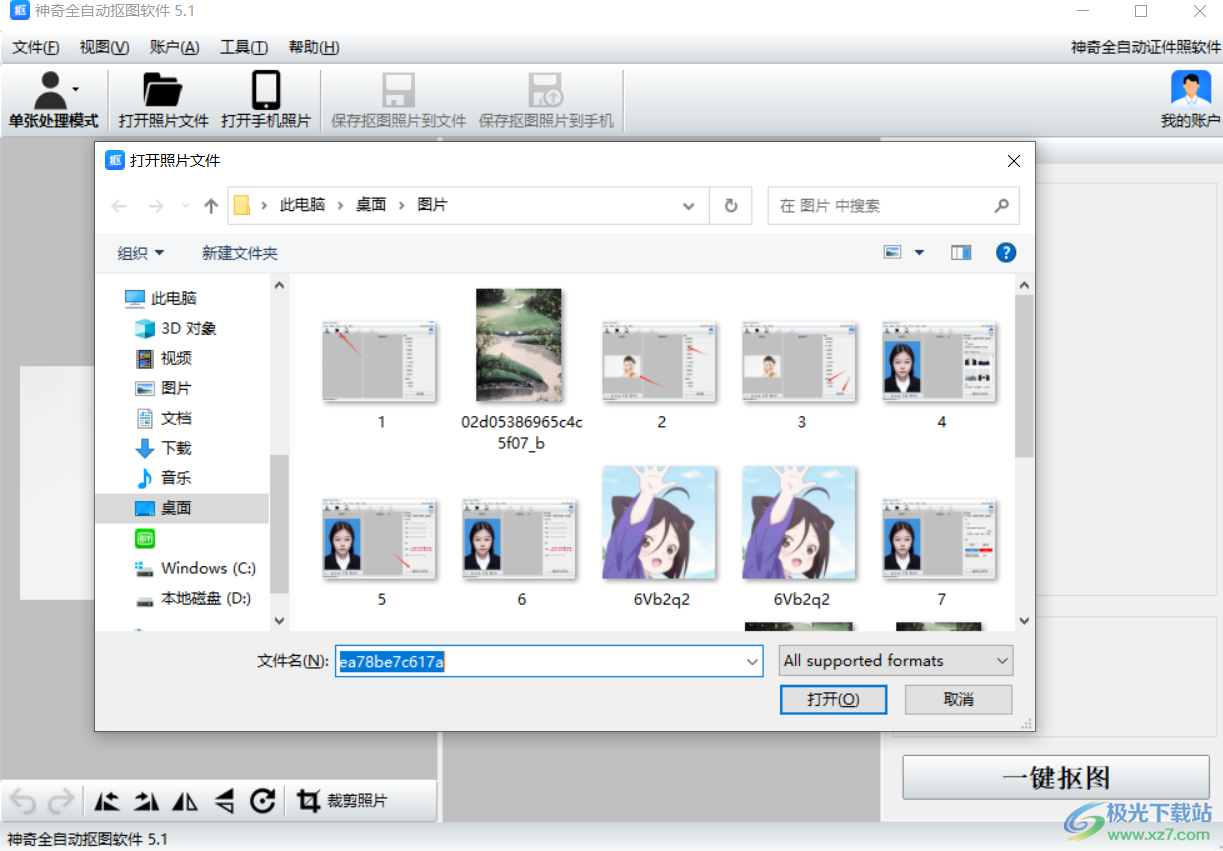
方法步骤
1.首先打开软件,用鼠标选择左上角的【单张处理模式】。
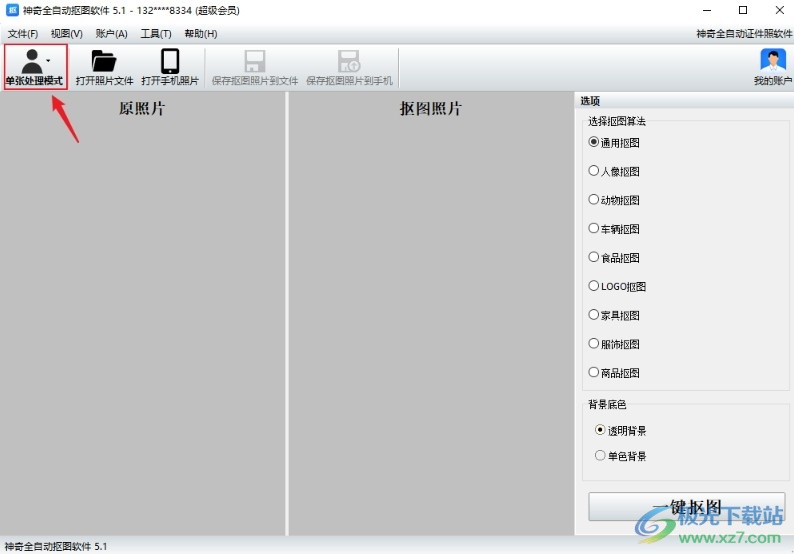
2.接着点击【打开照片文件】,将需要抠图的图片添加进来。
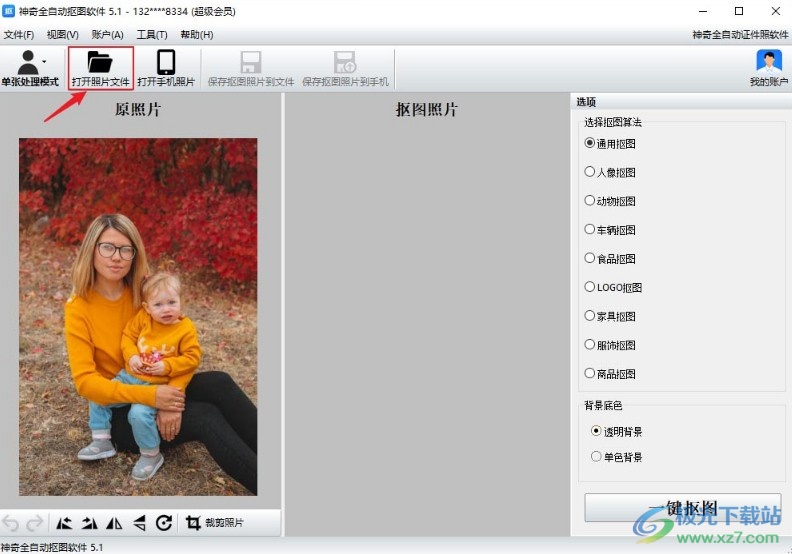
3.然后在右侧的页面中根据图片来选择抠图算法,这里选择【人像抠图】,然后在下方选择【透明背景】,点击【一键抠图】。
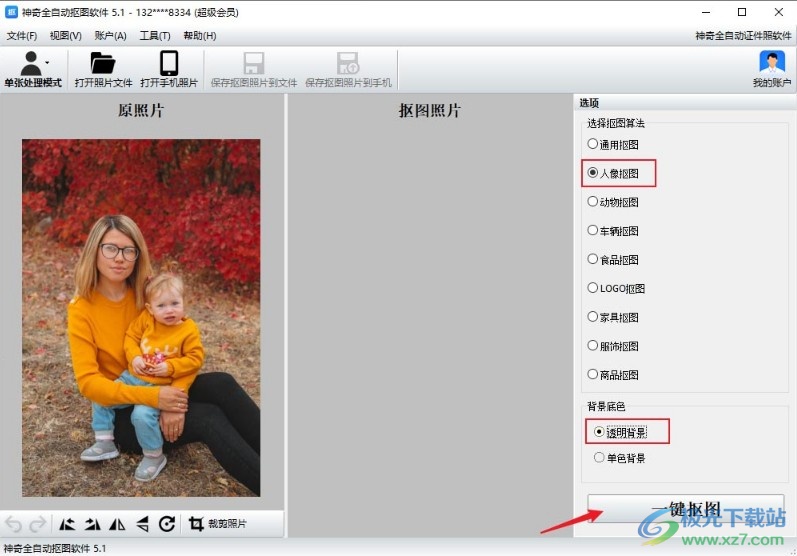
4.接着页面就会出现抠图的人像,然后点击上方的【保存抠图照片到文件】。
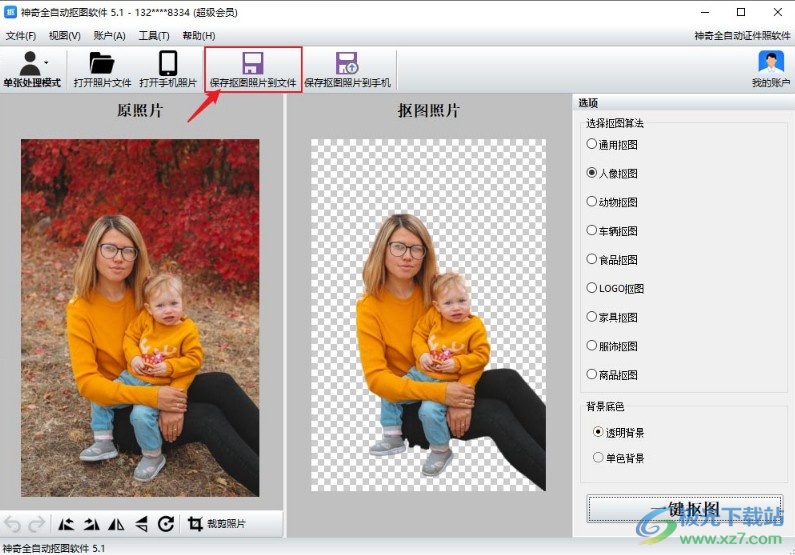
5.给抠图的图片选择一个合适的保存位置将图片保存就好了。
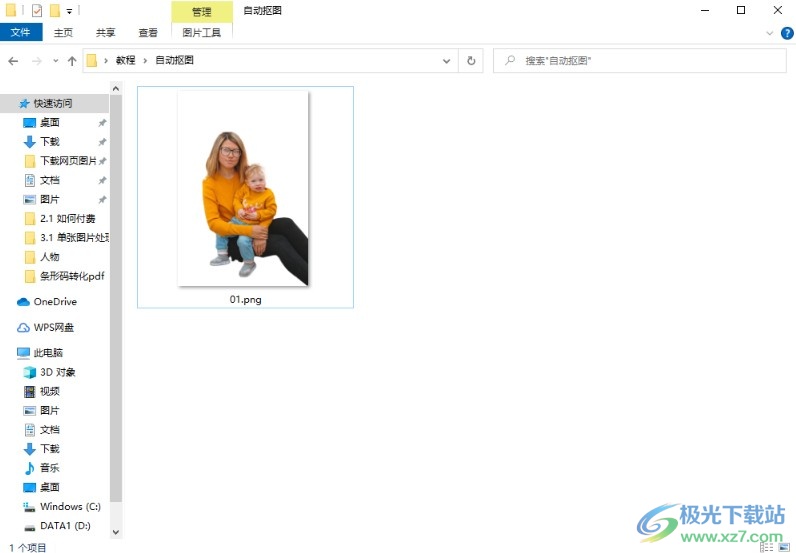
神奇全自动抠图软件可以帮助功能比较齐全,可以人像抠图、动物抠图或者家具抠图,不管是什么类型的图片添加进来都是可以抠图的,并且抠图比较清晰,可以试一下哦。
标签神奇全自动抠图软件单张人像抠图,神奇全自动抠图软件
相关推荐
相关下载
热门阅览
- 1百度网盘分享密码暴力破解方法,怎么破解百度网盘加密链接
- 2keyshot6破解安装步骤-keyshot6破解安装教程
- 3apktool手机版使用教程-apktool使用方法
- 4mac版steam怎么设置中文 steam mac版设置中文教程
- 5抖音推荐怎么设置页面?抖音推荐界面重新设置教程
- 6电脑怎么开启VT 如何开启VT的详细教程!
- 7掌上英雄联盟怎么注销账号?掌上英雄联盟怎么退出登录
- 8rar文件怎么打开?如何打开rar格式文件
- 9掌上wegame怎么查别人战绩?掌上wegame怎么看别人英雄联盟战绩
- 10qq邮箱格式怎么写?qq邮箱格式是什么样的以及注册英文邮箱的方法
- 11怎么安装会声会影x7?会声会影x7安装教程
- 12Word文档中轻松实现两行对齐?word文档两行文字怎么对齐?

网友评论